【Windows10】 エディション(HOME・PRO)を確認する方法

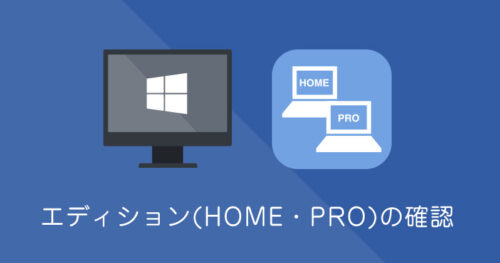
【Windows10】 エディション(HOME・PRO)を確認する方法

エディションとは?
| Windows 10 Home | 個人向け(一般)のエディション |
|---|---|
| Windows 10 Pro | 個人向け(上級者)・企業向け(法人)のエディション |
| Windows 10 Pro for Workstations | 企業向け(クリエイター・高度なワークロード)のエディション |
| Windows 10 Enterprise | 企業向け(ボリュームライセンス)のエディション |
設定から確認する方法
1画面左下の アイコンをクリックし、スタートメニューから
アイコンをクリックし、スタートメニューから 設定をクリックします。
設定をクリックします。

2Windowsの設定画面からシステムをクリックします。
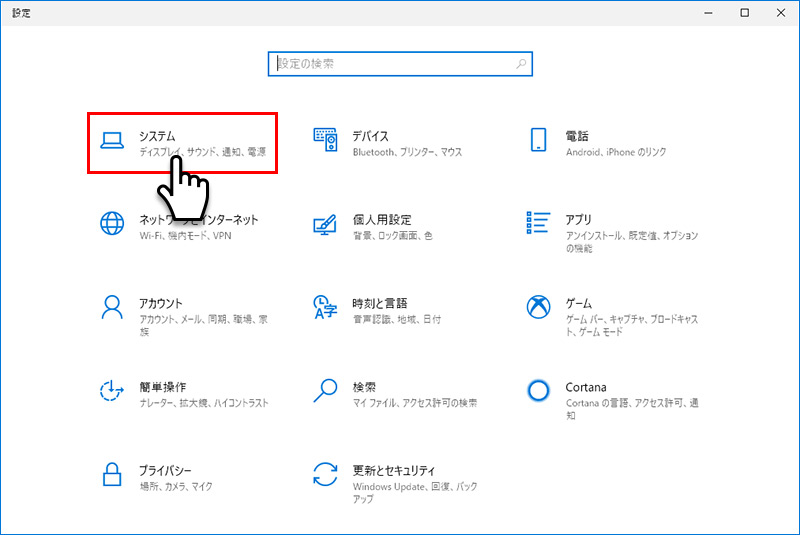
3設定から左メニューのバージョン情報をクリックします。
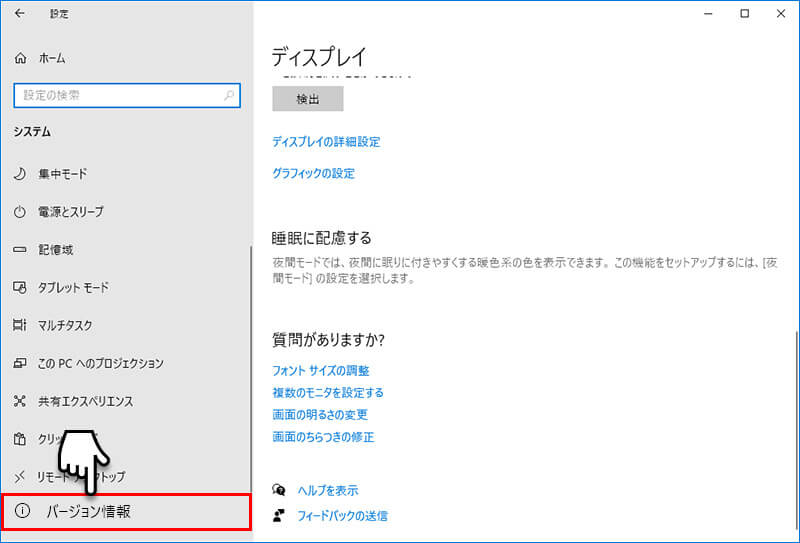
4Windowsの仕様にあるエディションからお使いのWindowsのエディションを確認することができます。
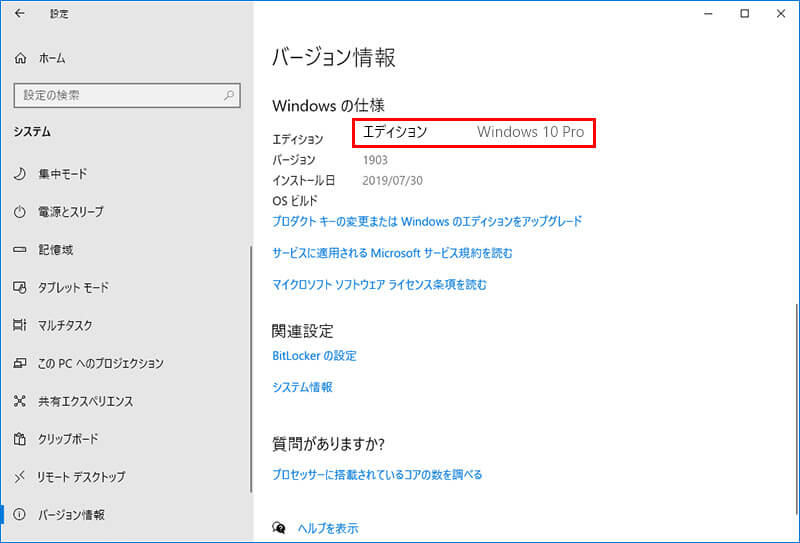
コントロールパネルから確認する方法
1画面左下の スタートメニューから「 W 」の「Windowsシステムツール」を展開しコントロールパネルをクリックしコントロールパネルウィンドウを表示させます。
スタートメニューから「 W 」の「Windowsシステムツール」を展開しコントロールパネルをクリックしコントロールパネルウィンドウを表示させます。
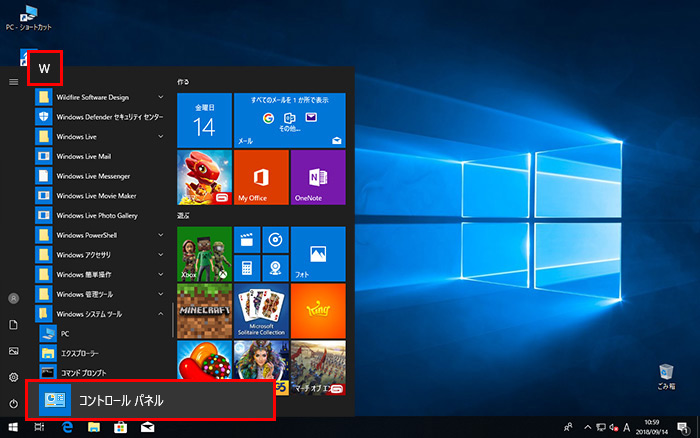
2コントロールパネルからシステムとセキュリティをクリックします。
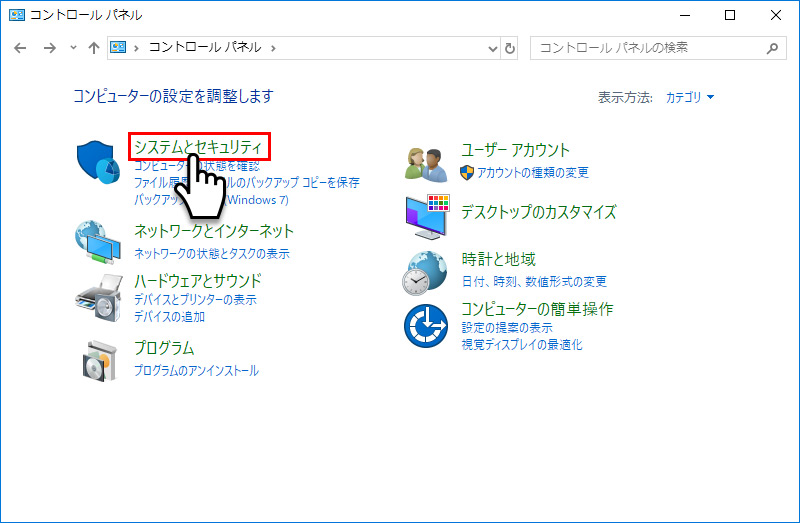
3システムとセキュリティからシステムをクリックします。
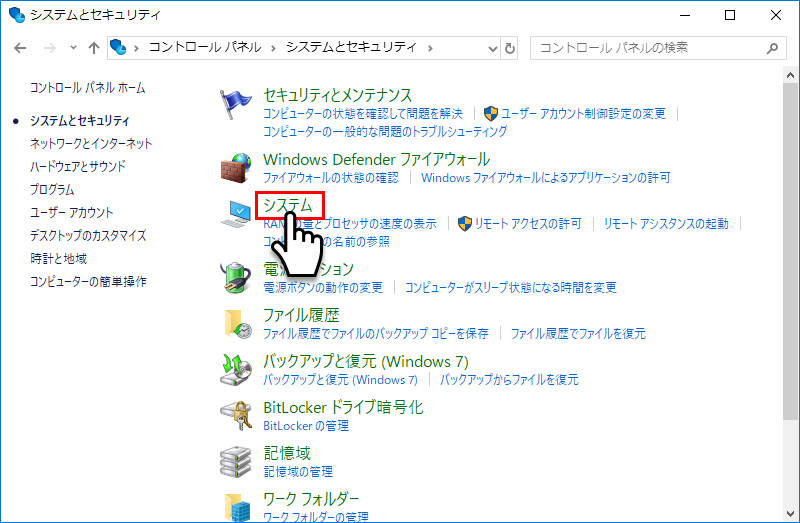
4コンピューターの基本的な情報の表示にあるWindowsのエディションからエディションを確認することができます。
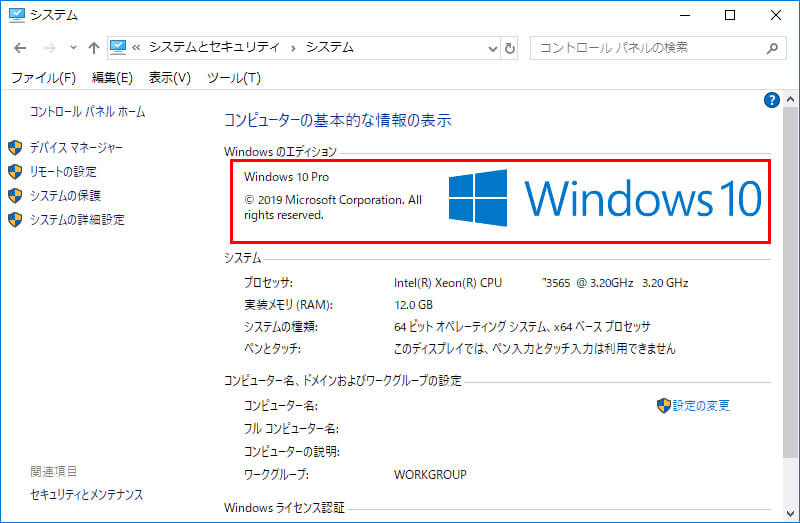
ファイル名をしてして実行から確認する方法
1 Windows+Rキーを同時に押下してファイル名をしてして実行を表示させます。
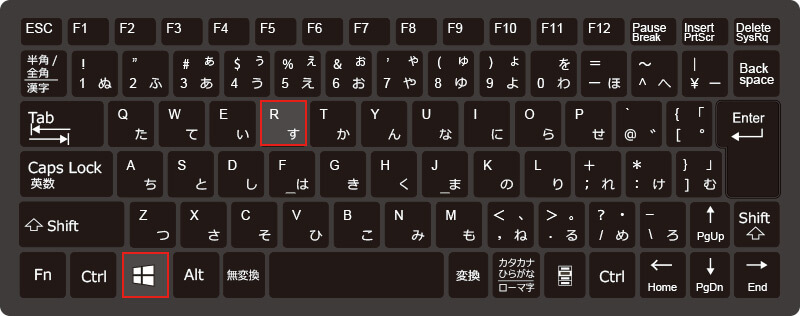
2ファイル名をしてして実行の名前入力欄にwinverと入力しOKボタンをクリックします。
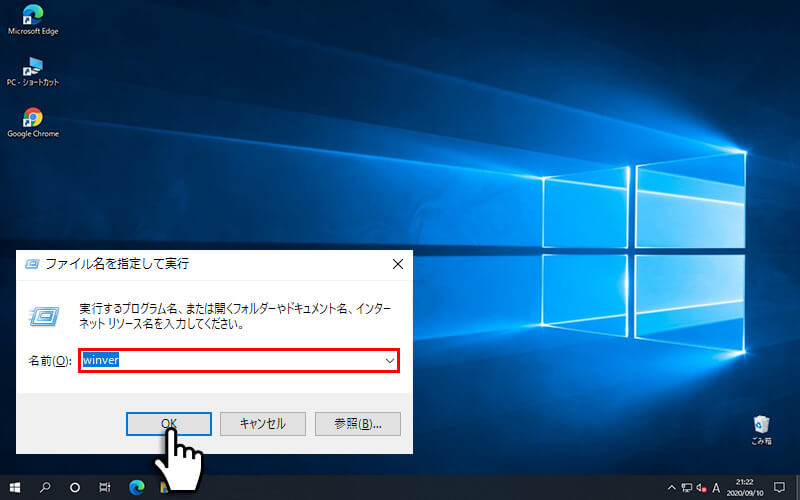
2Windowsのバージョン情報にてエディションを確認することができます。
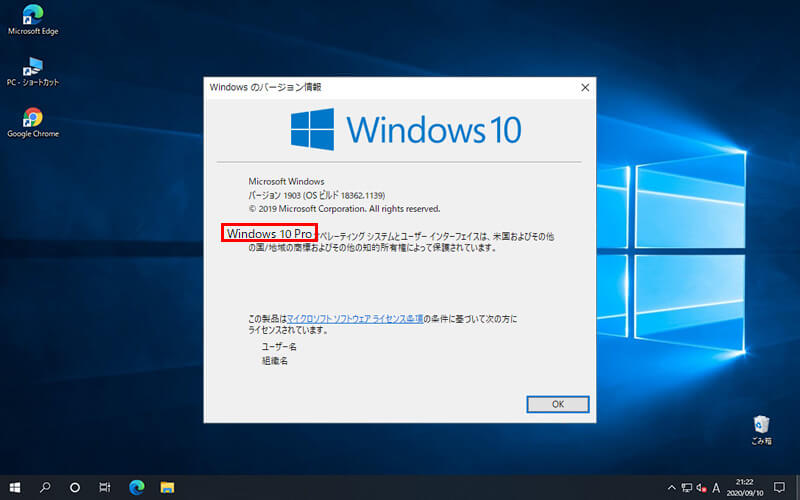
様々な方法でWindowsのエディションを確認することができますので参考にしてみてください。以上、Windows10のエディションを確認する方法でした。
- 【Windows10】 タスクバーの検索ボックスを非表示にする方法
- 【Windows10】 スクリーンショット(キャプチャー)を撮る方法
- 【Windows10】 デバイスマネージャーを表示する方法
- 【Windows10】 タスクバーのカラーを変更する方法
- 【Windows10】 自動でスリープ状態にさせない方法
- 【Windows10】 ユーザーアカウント名を変更する方法
- 【Windows10】 PCのスペック・グラフィックボードを確認する方法
- 【Windows10】 起動時のパスワード入力を省略する方法
- 【Windows10】 インストールした日付を調べる方法
- 【Windows10】 ごみ箱の自動削除期間を設定する方法


